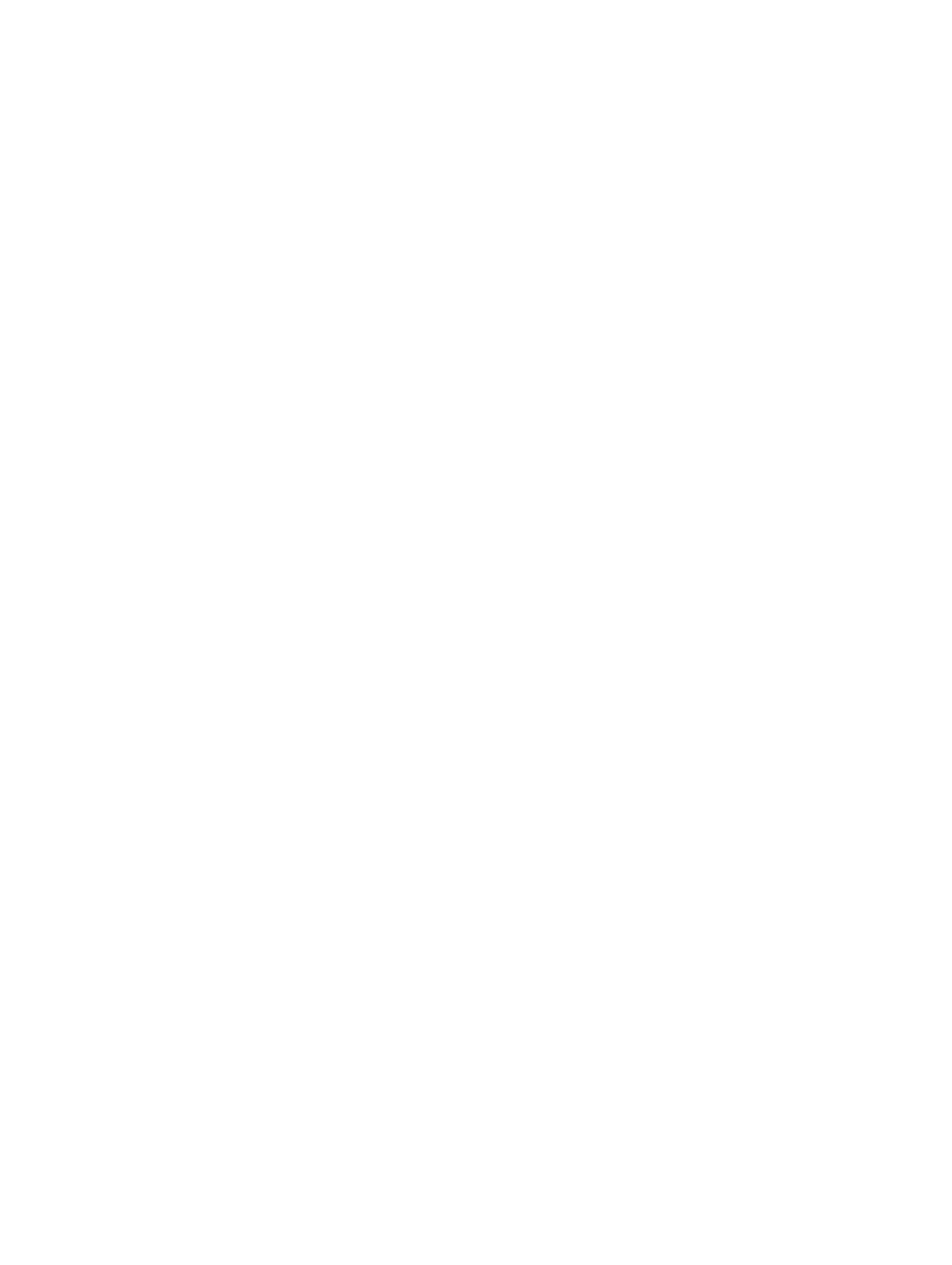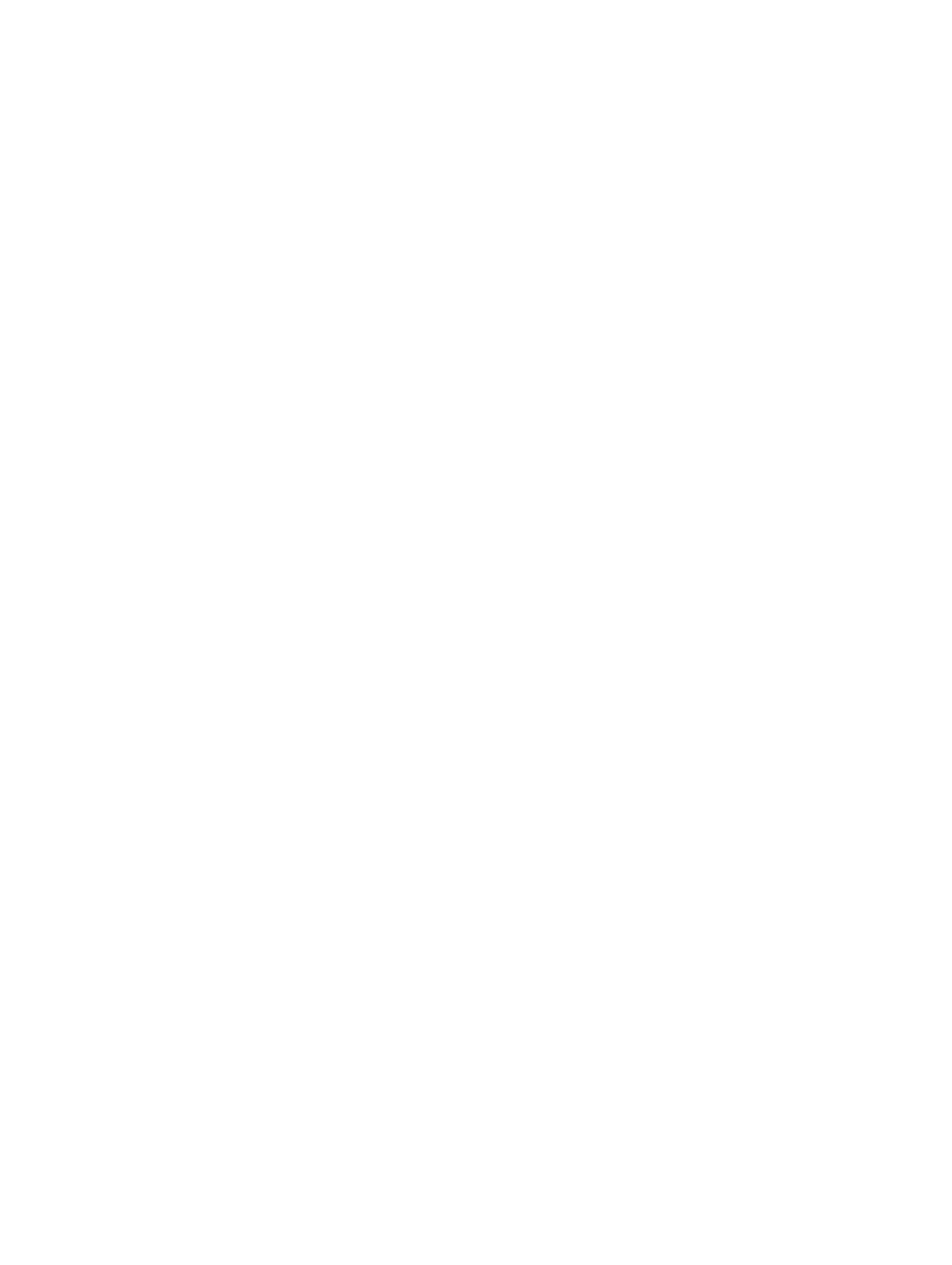
Montáž tepelného modulu.................................................................................................................30
Demontáž procesora..........................................................................................................................30
Montáž procesora...............................................................................................................................30
Demontáž opierky dlaní...................................................................................................................... 31
Montáž opierky dlaní...........................................................................................................................33
Demontáž rámu čítačky kariet ExpressCard...................................................................................... 33
Montáž rámu čítačky kariet ExpressCard...........................................................................................34
Demontáž modulu Bluetooth............................................................................................................ 34
Montáž modulu Bluetooth..................................................................................................................35
Demontáž zvukovej dosky..................................................................................................................35
Montáž zvukovej dosky.......................................................................................................................36
Demontáž zostavy displeja.................................................................................................................36
Montáž zostavy displeja......................................................................................................................38
Demontáž pravého podporného rámu..............................................................................................39
Montáž pravého podporného rámu.................................................................................................. 40
Demontáž modemovej karty.............................................................................................................. 41
Montáž modemovej karty................................................................................................................... 41
Demontáž ľavého podporného rámu................................................................................................ 42
Montáž ľavého podporného rámu..................................................................................................... 43
Demontáž systémovej dosky..............................................................................................................44
Montáž systémovej dosky.................................................................................................................. 46
Demontáž gombíkovej batérie........................................................................................................... 47
Montáž gombíkovej batérie................................................................................................................48
Demontáž vstupno-výstupnej (V/V) dosky........................................................................................ 48
Montáž vstupno-výstupnej (V/V) dosky............................................................................................. 49
Demontáž napájacieho konektora.....................................................................................................50
Montáž napájacieho konektora.......................................................................................................... 51
Demontáž ventilátora systému...........................................................................................................52
Montáž ventilátora systému................................................................................................................53
Demontáž sieťového konektora.........................................................................................................54
Montáž sieťového konektora..............................................................................................................54
Demontáž reproduktorov................................................................................................................... 55
Montáž reproduktorov........................................................................................................................56
3 Technické údaje......................................................................................................59
Technické údaje.................................................................................................................................. 59
4 Ďalšie informácie....................................................................................................65
Informácie o porte na pripojenie dokovacej stanice.........................................................................65
5 Nastavenie systému................................................................................................67
Prehľad ................................................................................................................................................67